Validrive on tasuta programm võltsitud mälupulga või SSD ja reaalse helitugevuse määramiseks
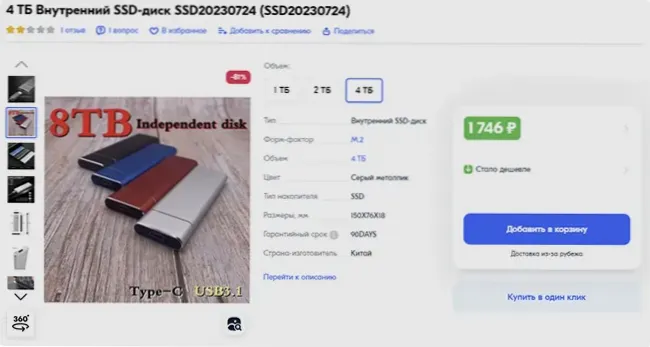
- 3108
- 747
- Jean Kihn
Muutunud andmetega võltsitud draivid esinevad enamikul suurtel turuplatsidel ja paljudel kasutajatel, kes ei tea sellisest nähtusest, osta selliseid SSD- või USB -välkmälusid, oodates, et nad saavad täpselt selle, mida nad maksavad. Tavaliselt pole see nii.
Validrive on uus tasuta utiliit, mis võimaldab teil välja selgitada eemaldatava draivi tegeliku helitugevuse: välkmängud, välised SSD -d või mälukaardid ja vaadata, kas selle maht deklareeritud ja määratud süsteemis vastab tegelikule. Selle programmi kohta - edasi ülevaates.
Valiminerive kasutamine võltsitud draivide kontrollimiseks
Neile, kes ei tea, millistest võltsitud draivid räägivad, lühike sertifikaat:
- Ostes välkmälu, SSD, mõnikord hinnaga mälukaart, mis erineb märkimisväärselt (5-10 korda), erineb lühema viisil sama mahuga draivide maksumusest digitaaltehnoloogiale spetsialiseerunud poodides. "Ülevaade" olemasolu ei aita siin ja teave "allahindluste" kohta, mis määravad madalate kulude, on suunatud ainult veenma teid ostma.
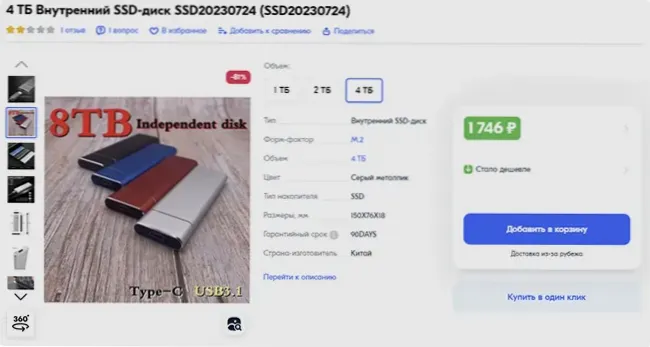
- Terabaitides deklareeritud summadega võib sellisel draivil olla tegelikult juurdepääsetava mälu, arvutatud kümnete või sadade gigabaitidega.
- Windows või muu opsüsteem “näeb” täpselt seda mahtu, mis ostmisel deklareeriti, kuid kui kirjutate draivi üles rohkem kui selle tegelik maht (ja need registreerivad regulaarselt), lakkavad andmed protsessi alguses lakkama lugema.
Võltsõitude teema tõsteti saidil juba juhistes juba varakult üles: kuidas välja selgitada ja tagastada välkmäluseadme tegelik maht.
Valideeritud - Hiljuti välja antud uus rakendus Gibson Researchist, mis võimaldab teil kindlaks teha võltsitud draivid ja nende tegelikku mahtu, ning erineva lähenemisviisi tõttu võrreldes mõne teise kasulikkuse korral, võib H2TestW, H2Testw, lubab Validrive järeldusi draivi tegelike omaduste kohta on märgatavalt kiiremini.
Välissaadiku või muu eemaldatava draivi analüüsimiseks kasutage järgmisi samme:
- Programm ei nõua enne kontrollimist draivi puhastamist, kuid soovitan tungivalt enne jätkamist kõik olulised andmed teises asukohas salvestada.
- Laadige Advardrive alla arendaja ametlikult veebisaidilt ja käivitage programm.
- Programmi peaaknas klõpsake nuppu "Kontrollige USB -draivi".

- Ilmub aken, mis pakub ühte võimalust: kui draiv on juba ühendatud, eemaldage see füüsiliselt ja ühendage see uuesti, kui see lahti ühendatakse, ühendage lihtsalt arvutiga. Esimesel juhul muutub pärast ekstraheerimist aknas olev tekst sõnumiks, milles kinnitati, et USB -seade määrati ettepanekuga ühendada kontrollimiseks draiv.
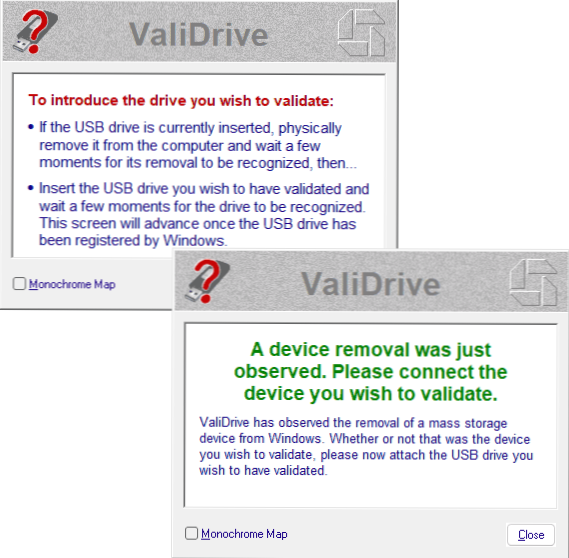
- Plektori või välimise ketta ühendamisel määrab programm tähte ja ketta "deklareeritud" suuruse. Ühendatud ketta kontrollimiseks klõpsake nuppu "Valida see draiv".
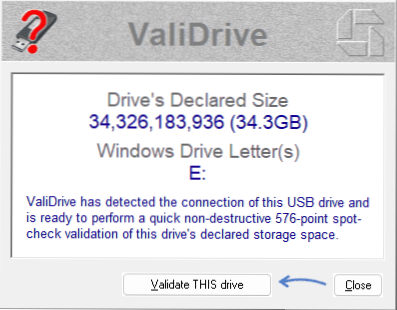
- Kontrollimine viiakse läbi draivi mälu juhuslikes alades registreerides ja lugedes, samal ajal kui piirkond on kontrolli läbinud, lugemisvigadega, rekordi vigadega ja puuduvad tegelikult rohelise, sinise, kollase ja vastavalt punane. Järeldus selle kohta, kas teie draivi saab teha ilma tšeki lõppu isegi ootamata.
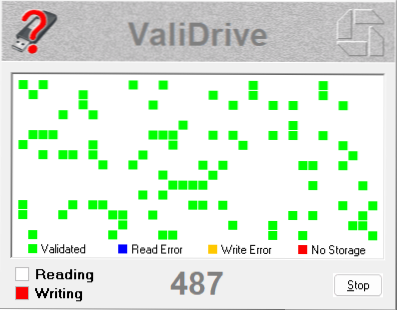
- Pärast kogu draivi valideerimise lõpetamist klõpsake aknas Validrive nuppu "Sulge"
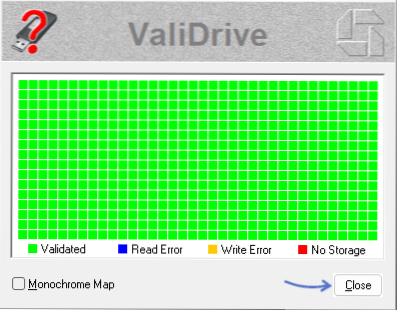
- Selle tulemusel näete aruannet, milles eriti teavet on draivi suuruse ja draivi tegeliku (valideeritud draivi suuruse) mahu kohta ning akna all on võimalik vaadata üksikasjalikku statistikat Vastavalt salvestatud ja lugemise andmetele kulutatud andmete kohaselt aega lugemise ja salvestamise aja tegemiseks.
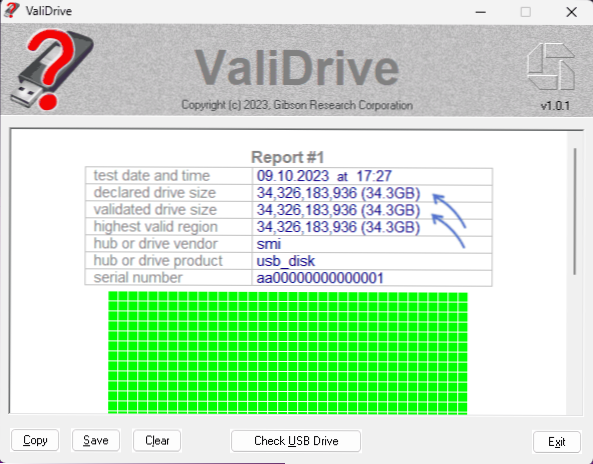
- Ülalt. Võltsõiduki jaoks võivad tulemused tunduda järgmise pildiga, millest võime järeldada, et deklareeritud 2 TB -st on tegelikult saadaval pisut vähem kui 64 GB:
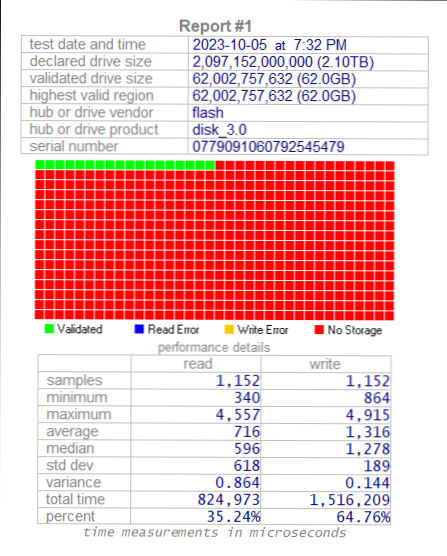
Uus tööriist on kasulik, kui kahtlustate, et teie ostetud mälupulk või väline kõvaketas käitub kummaliselt (näiteks failid ise kaovad), kuna suuruse saamine. Kuid ma loodan, et mu lugejad on piisavalt mõistlikud, et sellistest draividest mööda minna.
- « Paragoni partitsioonijuht CE on tasuta programm sektsioonide ja ketastega töötamiseks
- Tuvastatud toiteallikate suurenemine - põhjused ja kuidas seda parandada? »

